Вам нужен надежный инструмент для сканирования IP-адресов, если вам нужно отслеживать много IP-адресов. Расширенный IP-сканер — это популярный инструмент для работы с IP-адресами, который может помочь вам отслеживать все адреса в вашей сети и обеспечивать успешное подключение всех устройств. В этом посте представлен подробный обзор Advanced IP Scanner. Вы можете узнать о его основных функциях, плюсах и минусах, загрузке, цене и другой сопутствующей информации.
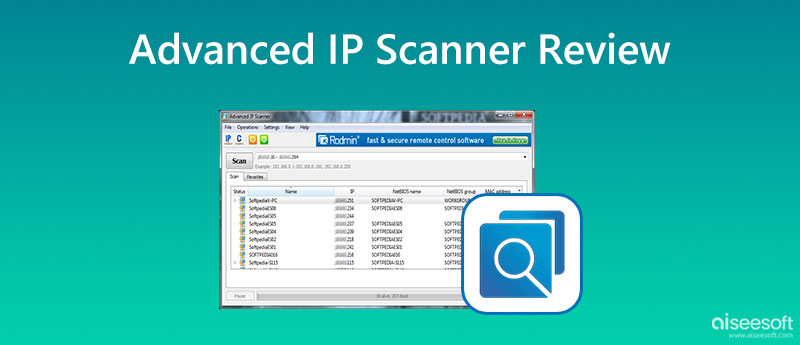
- Часть 1. Расширенный обзор IP-сканера
- Часть 2. Расширенные альтернативы IP-сканеру
- Часть 3. Часто задаваемые вопросы о Advanced IP Scanner
Часть 1. Расширенный обзор IP-сканера
Advanced IP Scanner — известный инструмент для работы с IP-адресами, который предлагает удобный способ управления вашей сетью посредством управления, выделения и фильтрации IP-адресов. Вы можете продолжить чтение обзора Advanced IP Scanner, чтобы узнать всю связанную информацию.
Advanced IP Scanner 2.3 — как легко просканировать сеть и узнать IP, Mac-адреса всех устройств.
Что такое расширенный IP-сканер
Расширенный IP-сканер это бесплатный и мощный сетевой сканер, который может идентифицировать IP-адреса различных устройств. Он может проанализировать вашу локальную сеть за минуту. Advanced IP Scanner может обнаруживать и анализировать все устройства, подключенные к вашей беспроводной или проводной локальной сети. Это программное обеспечение сетевого сканера предлагает доступ к различным сетевым ресурсам, включая HTTPS, HTTP, FTP и общие папки. Advanced IP Scanner совместим с компьютерами под управлением Windows 11, 10, 8 и 7. Имеет лаконичный и понятный интерфейс.
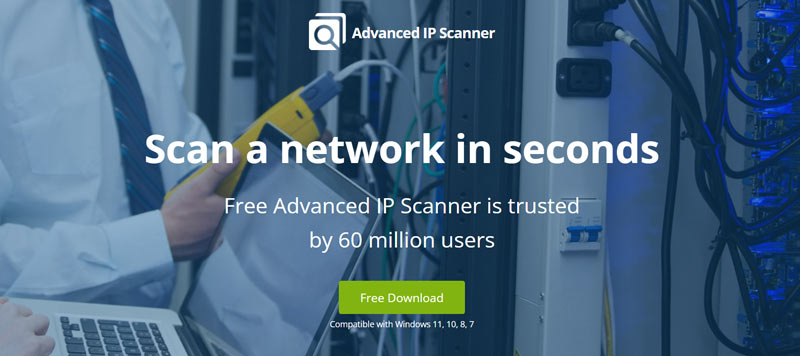
Расширенные функции IP-сканера
Advanced IP Scanner в основном используется для анализа локальной сети и доступа к общим сетевым ресурсам. Его основная цель — управлять вашими устройствами, подключенными к локальной сети. Это может помочь отслеживать все IP-адреса. С его помощью вы можете убедиться, что все ваши устройства правильно подключены. Более того, вы можете получить удаленный доступ ко всем устройствам.
Advanced IP Scanner позволяет включать удаленные компьютеры в автономном режиме через локальную сеть. Можно удаленно управлять через RDP и Radmin.
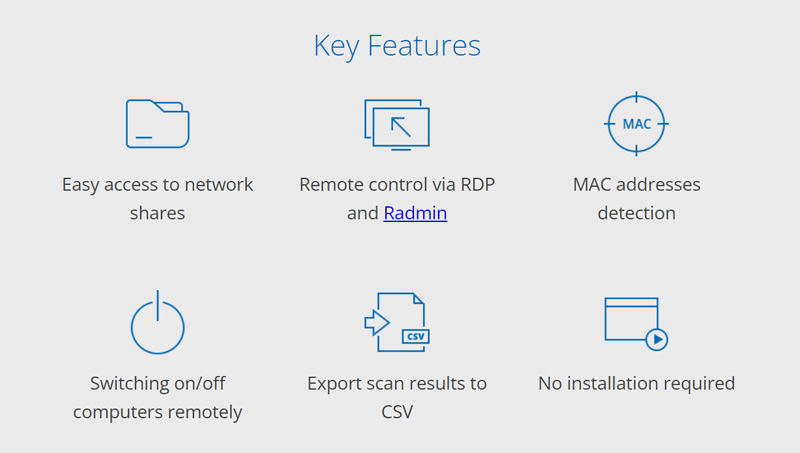
Advanced IP Scanner предоставляет простой способ обнаружения маршрутизаторов Wi-Fi, общих папок, беспроводных устройств, FPT и сетевых устройств. Он позволяет выполнять передачу файлов, голосовой чат, текстовый чат, пинг, SSH и многое другое. Он поддерживает обнаружение Mac-адреса. Кроме того, он предлагает отслеживание активов, инвентаризацию облачных активов, мониторинг емкости, журналы событий и другие функции. Вы можете экспортировать результаты сканирования IP в CSV.
Загрузка Advanced IP Scanner и цены
Advanced IP Scanner специально разработан для систем Windows. Как упоминалось выше, он совместим с ПК с Windows 11/10/8/7. Когда вы входите на его официальный сайт, вы можете нажать кнопку Бесплатная загрузка кнопку, чтобы установить его на свой компьютер. Advanced IP Scanner можно использовать бесплатно. Вам не нужно покупать лицензию или регистрировать учетную запись, чтобы использовать его функции.
Как использовать Advanced IP Scanner для сканирования сети
После того, как вы бесплатно загрузите Advanced IP Scanner на свой ПК с Windows, вы можете открыть его и щелкнуть IP кнопку, чтобы проверить, в каких сетях находится ваше устройство. Вы можете легко проверить конкретный диапазон сетевых адресов, который вы сканируете. Здесь вы также можете скопировать и вставить диапазон IP-адресов, которые вы хотите сканировать.
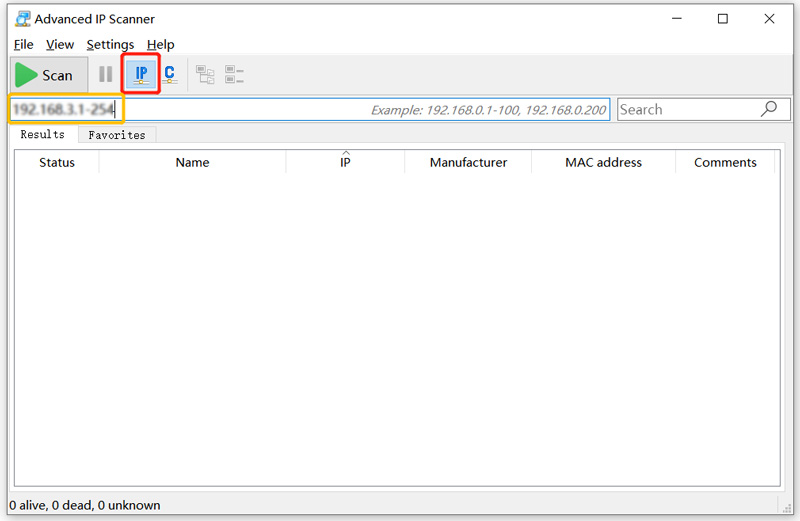
Теперь вы можете щелкнуть Сканировать кнопку, чтобы начать процесс сканирования указанной сети. После завершения сканирования вы можете получить отчет, содержащий ответы от каждого устройства, а также другую связанную информацию, такую как имя, IP-адрес, MAC-адрес и т. д. Advanced IP Scanner позволяет экспортировать отчет в виде файла CSV.
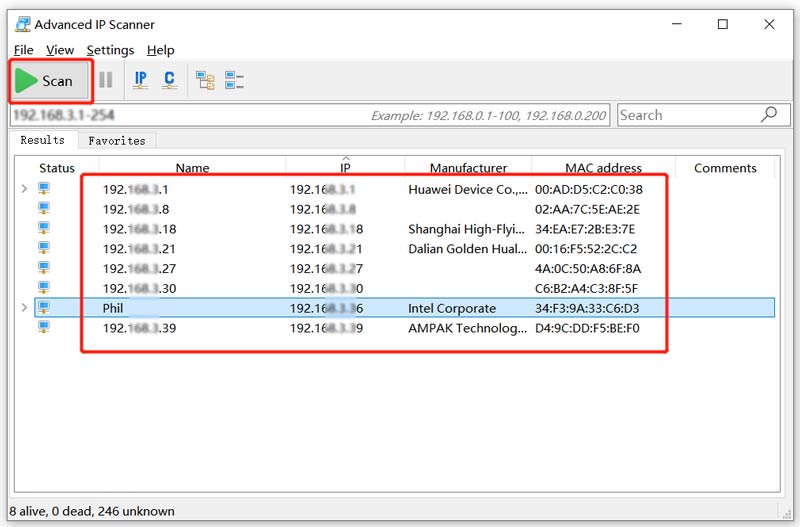
Часть 2. Альтернативы расширенного IP-сканера для сканирования и управления сетью
Помимо Advanced IP Scanner, на рынке предлагается множество других инструментов IP-адресов, которые могут помочь вам сканировать IP-адреса и управлять ими. Если вы новичок в сетевом администрировании, вы также можете попробовать использовать три альтернативы Advanced IP Scanner ниже.
Angry IP Scanner
Angry IP Scanner — популярный инструмент для межплатформенного сканирования IP-адресов. Учитывая, что Advanced IP Scanner не поддерживает кроссплатформенность. Так что Angry IP Scanner может стать отличной альтернативой ему. Это IP-сканер с открытым исходным кодом, совместимый с Windows, macOS и Linux. Angry IP Scanner может сканировать локальные сети и Интернет.
Вы можете экспортировать результаты сканирования в формате TXT, XML или CSV в зависимости от ваших потребностей.
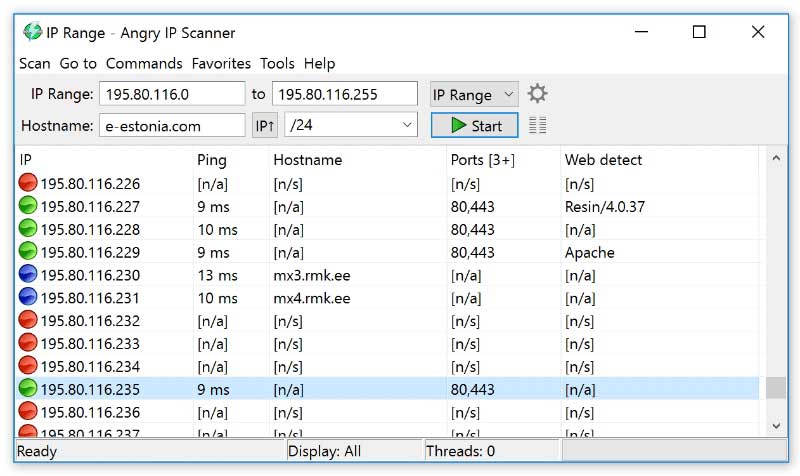
Диспетчер IP-адресов SolarWinds
Диспетчер IP-адресов SolarWinds — это полнофункциональный инструмент IP-менеджера, который позволяет управлять DHCP, DNS и IP-адресами. Эта альтернатива Advanced IP Scanner поддерживает автоматическое отслеживание IP-адресов, оповещение об IP-адресах, устранение неполадок и создание отчетов, облачный DHCP и DNS, API и другие функции. Первоначально он был разработан для того, чтобы сетевые администраторы могли быстро обнаруживать конфликты IP-адресов и уязвимые системы. Это может помочь изменить настройки IP и устранить проблемы. Вы можете загрузить его с официального сайта SolarWinds и получить бесплатную пробную версию для его использования.
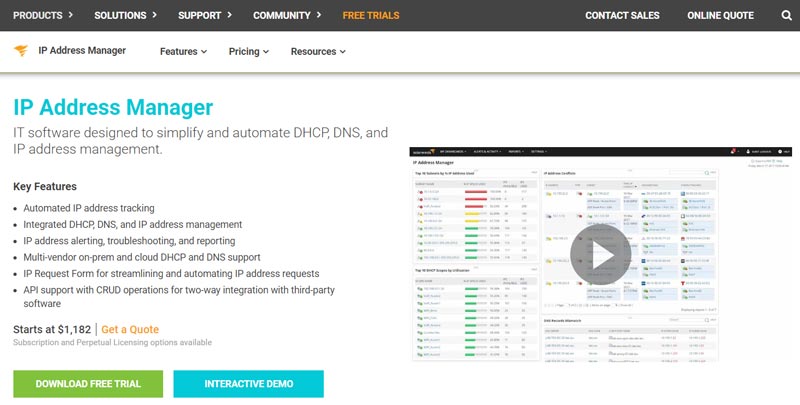
OpUtils
OpUtils это известный инструмент управления портом коммутатора и IP-адресом. Он в основном используется для мониторинга, диагностики и устранения неполадок ИТ-ресурсов. Это может помочь сетевым инженерам эффективно управлять своими коммутаторами и пространством IP-адресов. В качестве альтернативы расширенному IP-сканеру OpUtils поддерживает сканирование IP-адресов IPv4 и IPv6.
Он может сканировать подсети в вашей сети и определять доступные/используемые IP-адреса. Он оснащен более чем 20 инструментами, чтобы вы могли лучше сканировать и управлять своей сетью.
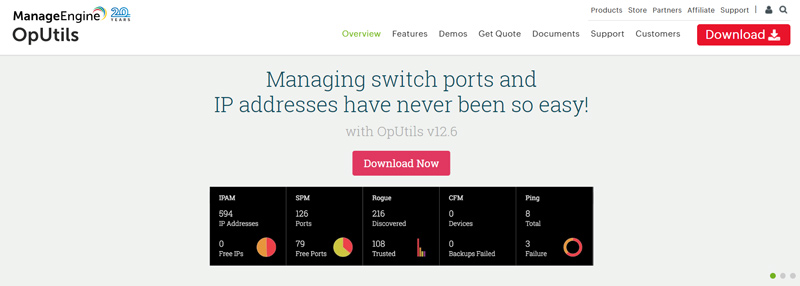
Лучший инструмент IP-адреса для подделки вашего IP-адреса
Если вы хотите, чтобы ваш IP-адрес не отслеживался, вы можете положиться на какое-либо средство смены IP-адресов, чтобы скрыть или подделать ваш IP-адрес. Здесь мы познакомим вас с мощным AnyCoord. Это может помочь вам установить виртуальные IP-адреса на iPhone или iPad. Вы можете использовать его, чтобы изменить свое фактическое местоположение для различных нужд.

- Измените IP-адрес и местоположение на iPhone или iPad.
- Установите виртуальные местоположения для использования социальных приложений, игр с дополненной реальностью и потокового контента.
- Предлагайте три режима для перемещения по маршруту с заданной скоростью.
- Импортируйте файл GPX в поддельное местоположение GPS для вашего устройства iOS.
Источник: ru.aiseesoft.com
Бесплатный сетевой сканер
Advanced IP Scanner — это быстрая и удобная бесплатная программа для сканирования сетей. Она позволит в считанные секунды найти все компьютеры в сети и получить доступ к их ресурсам. Одним кликом мыши можно выключить или включить удаленный компьютер, подключиться к нему по Radmin, и не только!
Все об Advanced IP Scanner за 3 минуты (видео)
Как сканировать сеть, узнать IP и MAC-адреса
![]()
Использование Advanced IP Scanner
Сканирование сети
![]()
1. Введите нужный Вам диапазон IP адресов (кнопка «IP» в панели инструментов поможет Вам установить диапазон IP адресов Вашей сети).
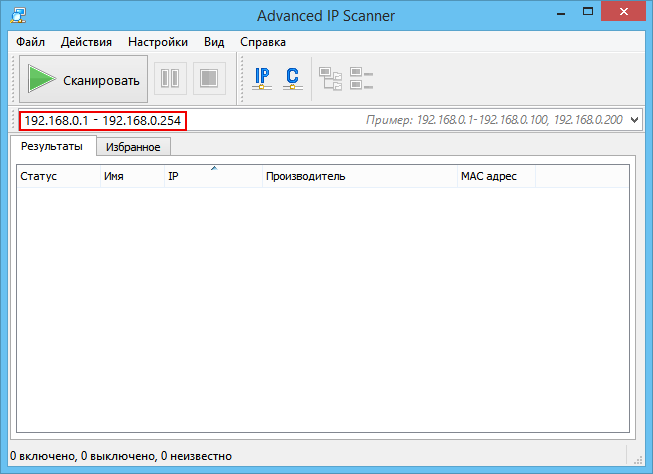
2. Нажмите кнопку «Сканировать». По завершении сканирования Вы получите список компьютеров сети.
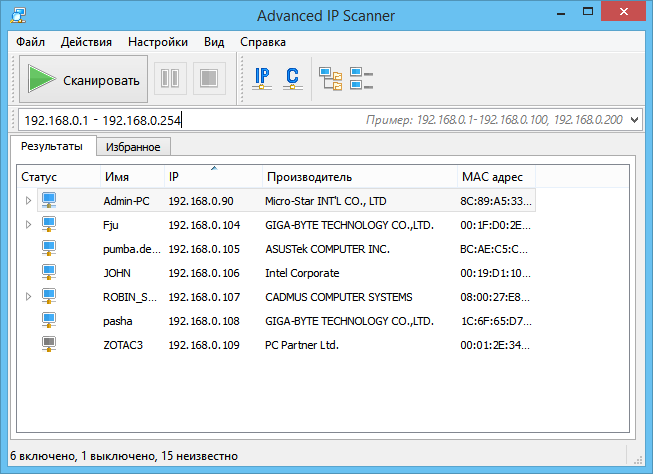
Создание списка избранных компьютеров для постоянной работы с ними
![]()
1. Проведите сканирование сети.
2. Выделите нужные компьютеры и выберите в контекстном меню «Добавить в избранное».
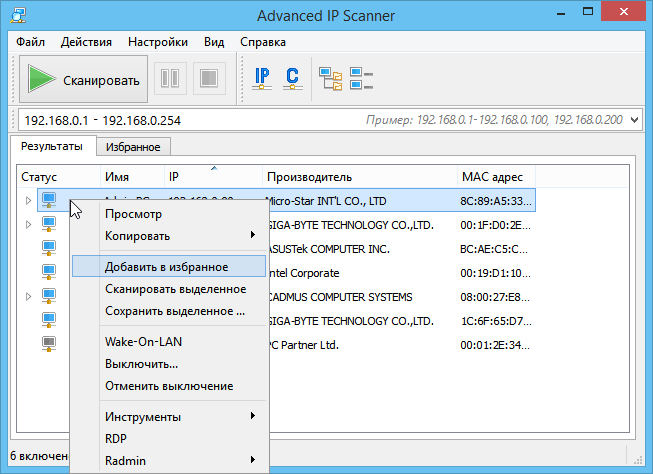
3. Теперь с этими компьютерами можно работать на вкладке «Избранное».
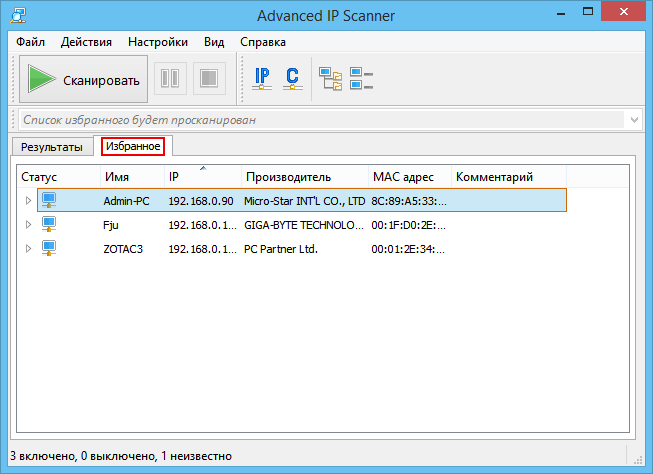
4. Вы также можете добавить новый компьютер в «Избранное», выбрав пункт главного меню «Действия → Добавить компьютер» и заполнив данные компьютера в появившемся диалоге.
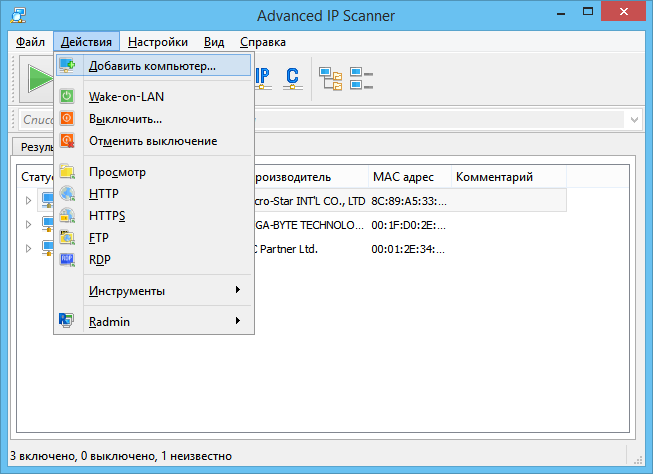
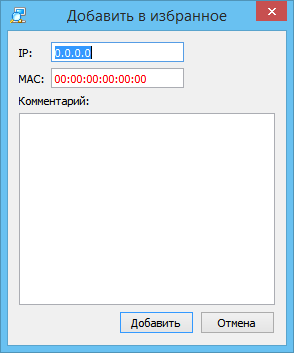
Вы можете также сохранить информацию о компьютерах из списка компьютеров. Файл сохраняется в форматах .xml, .html, .csv.
- из контекстного меню — «Сохранить выделенное «;
- из главного меню — «Файл → Сохранить как. «.
Для загрузки списка компьютеров из файла в «Избранное» выполните следующее : из главного меню — «Файл → Загрузить в избранное. «.
Radmin и Advanced IP scanner
![]()
Radmin — это одна из лучших программ удаленного администрирования ПК для платформы Windows, которая позволяет полноценно работать на удаленном компьютере с помощью обычного графического интерфейса.
1. Выберите нужный компьютер из результатов сканирования сети или из «Избранного».
2. Если при сканировании данного компьютера обнаружен Radmin Server, то Вы можете к нему подключиться, выбрав нужный тип соединения Radmin в контекстном меню. Для подключения к удаленному компьютеру на вашем компьютере должен быть установлен Radmin Viewer, который предоставляется бесплатно и доступен для скачивания здесь: www.radmin.ru/download/.
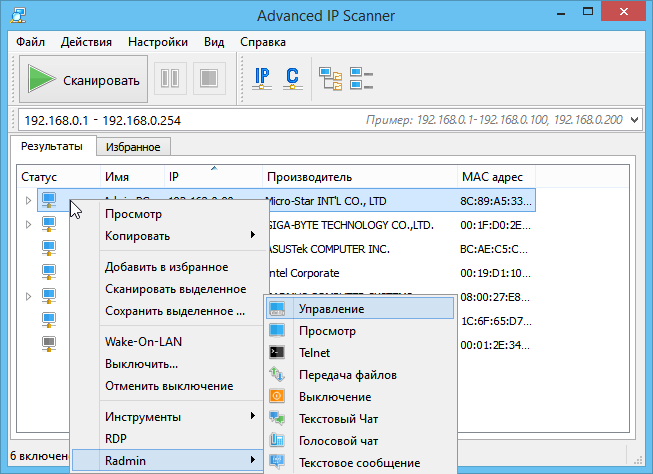
Вы так же можете работать с портативной версией Radmin Viewer. Для этого в пункте «Настройки → Опции → Дополнительно» включите настройку «Использовать портативную версию Radmin Viewer» и укажите путь к ней.
Функции
Сохранить список
![]()
Позволяет сохранить список компьютеров из текущей вкладки. Файл сохраняется в формате .xml, .html, .csv.
- из контекстного меню — «Сохранить выделенное «;
- из главного меню — «Файл → Сохранить как. «.
Загрузить список
![]()
Позволяет загрузить список компьютеров из указанного файла в «Избранное». Для загрузки можно использовать только .xml файлы.
- из главного меню — «Файл → Загрузить в избранное. «.
Панель инструментов — Подсеть класса C
![]()
Позволяет задать начальный IP-адрес как ***.***.***.0 и конечный IP-адрес как ***.***.***.255, где «***» — текущие значения введённого IP-адреса.
- из панели инструментов — кнопка «Подсеть класса C».
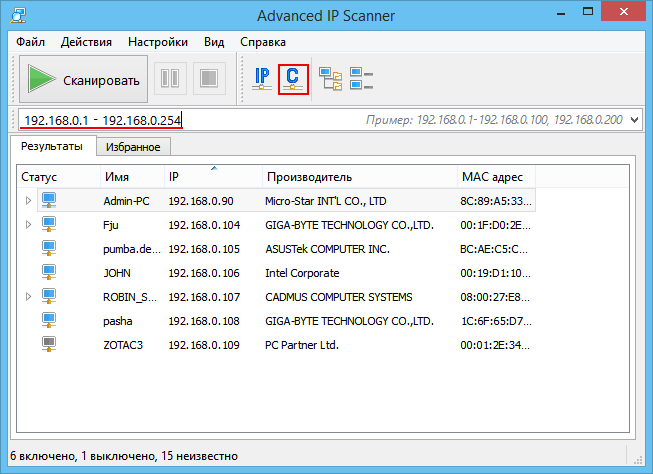
Панель инструментов — Подсеть этого компьютера
![]()
Позволяет задать начальный и конечный IP-адрес согласно маске подсети Вашего компьютера.
- из панели инструментов — кнопка «IP».
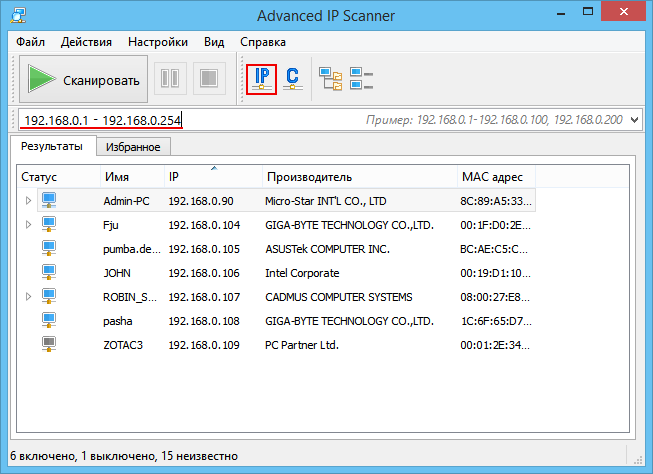
Инструменты — Ping
![]()
Запускает окно терминала с командой ping к удаленному компьютеру.
- из контекстного меню — «Инструменты → Ping»;
- из главного меню — «Действия → Инструменты → Ping».
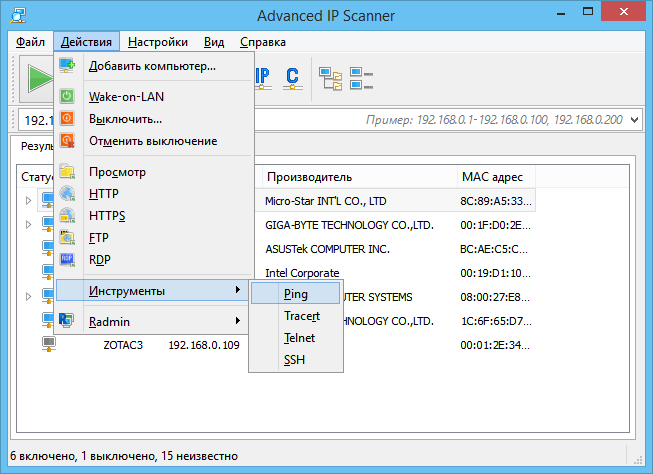
Инструменты — Tracert
![]()
Запускает окно терминала с командой trace для трассировки маршрута к удаленному компьютеру.
- из контекстного меню — «Инструменты → Tracert»;
- из главного меню — «Действия → Инструменты → Tracert».
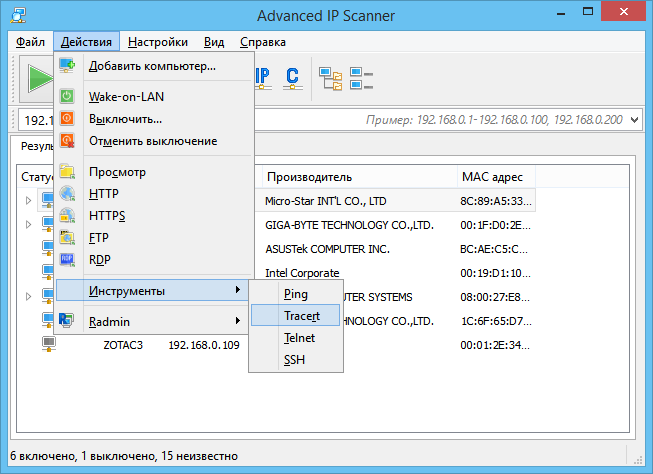
Инструменты — Telnet
![]()
Запускает окно терминала, подключенного к выбранному компьютеру по стандартному порту Telnet.
Для использования telnet-клиента, отличного от клиента по умолчанию, нужно задать к нему путь в «Настройки → Опции → Дополнительно».
- из контекстного меню — «Инструменты → Telnet»;
- из главного меню — «Действия → Инструменты → Telnet».
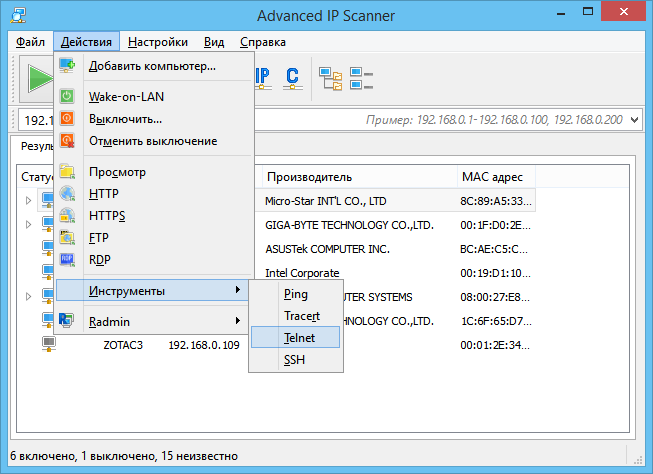
Инструменты — SSH
![]()
Позволяет подключиться к выбранному компьютеру с помощью SSH-клиента, выбранного пользователем. SSH-клиент указывается в окне «Настройки → Опции → Дополнительно».
- из контекстного меню — «Инструменты → SSH»;
- из главного меню — «Действия → Инструменты → SSH».
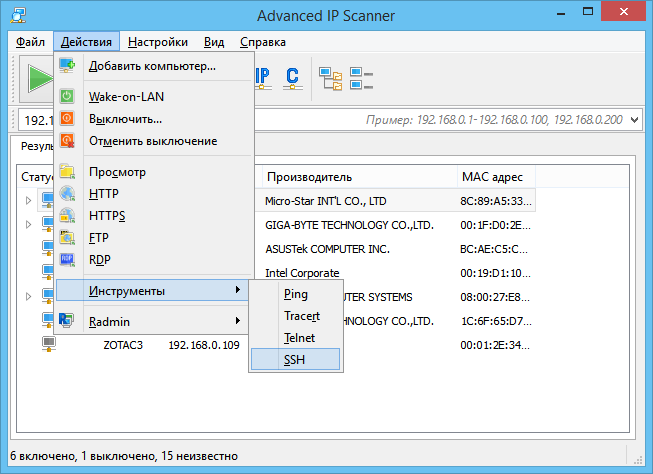
Опции — Производительность
![]()
Опция «Высокая точность сканирования» позволяет несколько раз сканировать каждый компьютер, что улучшает точность сканирования, но занимает больше времени.
Ползунок скорости сканирования позволяет плавно изменять скорость сканирования и загрузку процессора и сети.
Для сохранения изменений настроек нажмите кнопку «ОК».
- из главного меню — «Настройки → Опции → Производительность «.
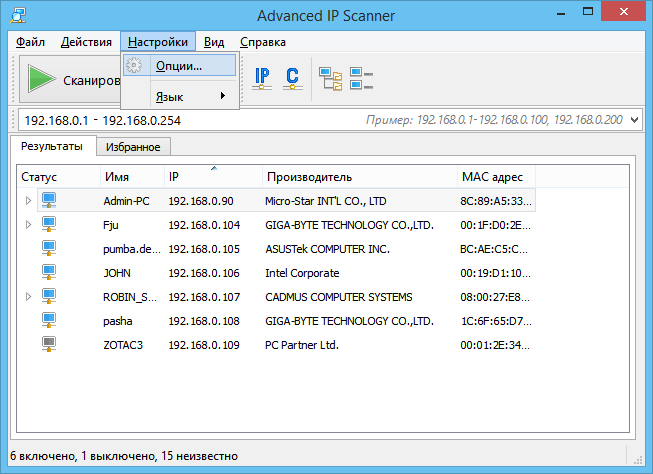
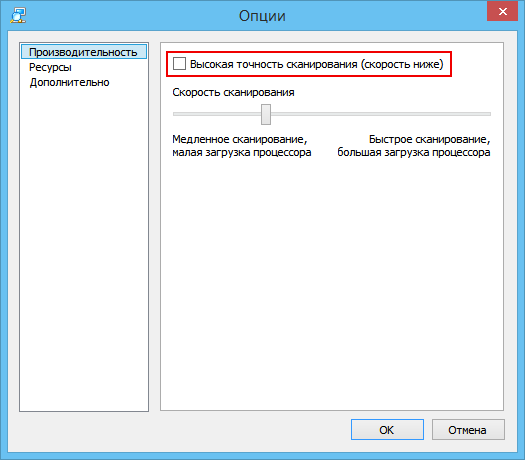
Опции — Ресурсы
![]()
Раздел настроек программы «Ресурсы» позволяет выбрать ресурсы, которые будут сканироваться. Чем меньше выбрано ресурсов, тем меньше времени займет сканирование.
Для сохранения изменений настроек нажмите кнопку «ОК».
- из главного меню — «Настройки → Опции → Ресурсы «.
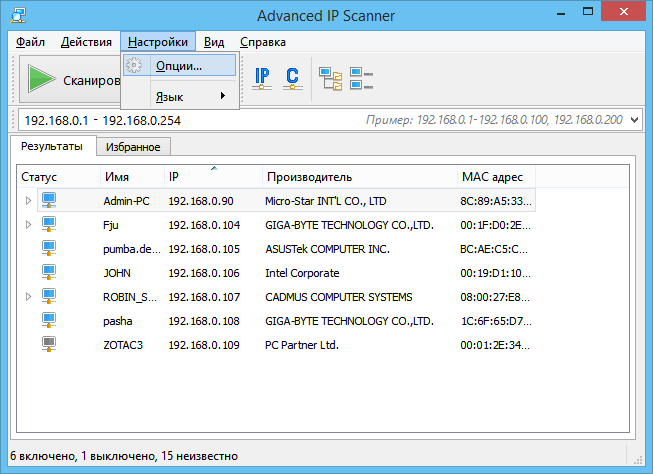
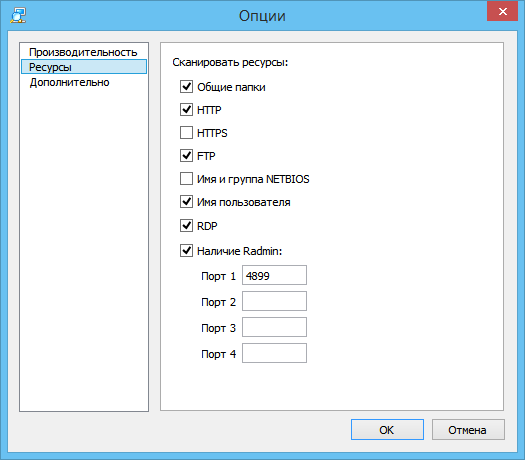
Опции — Дополнительно
![]()
Раздел дополнительных настроек программы позволяет включить автоматическую проверку обновлений, указать используемый SSH-клиент, Telnet-клиент, FTP-клиент, HTTP-клиент. Так же здесь можно включить использование портативной версии Radmin Viewer и указать путь к ней.
В данном разделе можно включить чередование цветов в таблице.
- из главного меню — «Настройки → Опции → Дополнительно «.
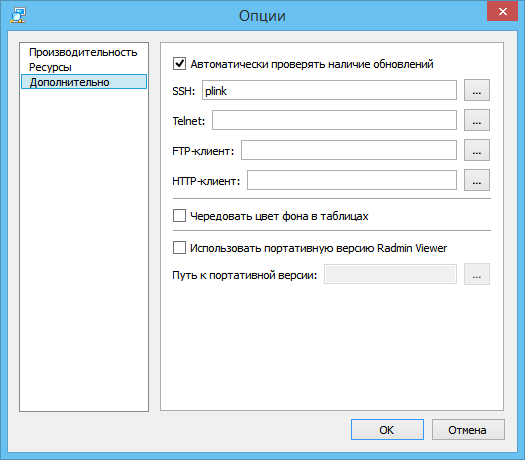
Выключить компьютер
![]()
Позволяет произвести попытку удалённого выключения выбранного компьютера (если у Вас есть на это права).
- из главного меню — «Действия → Выключить «;
- из контекстного меню — «Выключить «;
- из панели инструментов — кнопка «Выключить компьютеры…» (Включить отображение дополнительных кнопок на панели инструментов можно в главном меню в разделе «Вид»).
После нажатия на кнопку «Выключить» появится следующее окно, где, отметив соответствующие флажки, можно сделать следующее:
- «Принудительное выключение» – выключить/перезагрузить даже при наличии запущенных программ, сообщающих о возможной потере несохраненных данных при перезагрузке;
- «Перезагрузка» – перезагрузить вместо выключения;
- «Сообщение» – показать пользователю в окне «ваш компьютер будет перезагружен через N секунд».
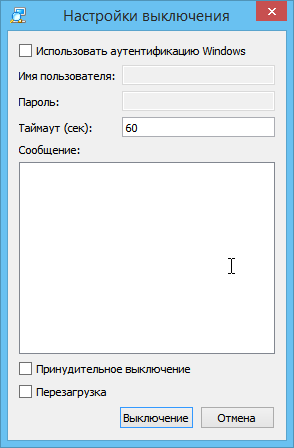
Отменить удалённое выключение
![]()
Позволяет отменить удалённое выключение для выбранных компьютеров.
- из главного меню — «Действия → Отменить выключение «;
- из контекстного меню — «Отменить выключение «;
- из панели инструментов — кнопка «Отменить выключение» (Включить отображение дополнительных кнопок на панели инструментов можно в главном меню в разделе «Вид»).
Wake-on-LAN
![]()
Отправляет команду «Wake-on-LAN» выбранным компьютерам. Эта команда будет отправлена только на те компьютеры, для которых удалось определить MAC-адреса.
- из главного меню — «Действия → Wake-on-LAN»;
- из контекстного меню — «Wake-On-LAN»;
- из панели инструментов — кнопка «Wake-On-LAN» (Включить отображение дополнительных кнопок на панели инструментов можно в главном меню в разделе «Вид»).
Просмотреть компьютер
![]()
Откроет окно Проводника для выбранного компьютера.
- из главного меню — «Действия → Просмотр «;
- из контекстного меню — «Просмотр «;
- из панели инструментов — кнопка «Просмотр» (Включить отображение дополнительных кнопок на панели инструментов можно в главном меню в разделе «Вид»).
Подключиться по HTTP
![]()
Позволяет подключиться к выбранному компьютеру по протоколу «HTTP» с использованием браузера, выбранного пользователем. HTTP-клиент указывается в окне «Опции → Дополнительно». Если HTTP-клиент не указан, то используется клиент по умолчанию.
- из главного меню — «Действия → HTTP»;
- из списка компьютеров — раскройте компьютер двойным щелчком мыши, нажмите «HTTP» двойным щелчком мыши;
- из панели инструментов — кнопка HTTP (Включить отображение дополнительных кнопок на панели инструментов можно в главном меню в разделе «Вид»).
Подключиться по HTTPS
![]()
Позволяет подключиться к выбранному компьютеру по протоколу «HTTPS» с использованием браузера, выбранного пользователем. Используется тот же клиент, что и для подключения по HTTP-протоколу.
- из главного меню — «Действия → HTTPS»;
- из списка компьютеров — раскройте компьютер двойным щелчком мыши, нажмите «HTTPS» двойным щелчком мыши;
- из панели инструментов — кнопка HTTPS (Включить отображение дополнительных кнопок на панели инструментов можно в главном меню в разделе «Вид»).
Подключиться по FTP
![]()
Позволяет подключиться к выбранному компьютеру по протоколу «FTP» с использованием браузера. Можно задать другой FTP-клиент, указав путь к нему в окне «Опции → Дополнительно».
- из главного меню — «Действия → FTP»;
- из списка компьютеров — раскройте компьютер двойным щелчком мыши, нажмите «FTP» двойным щелчком мыши;
- из панели инструментов — кнопка FTP (Включить отображение дополнительных кнопок на панели инструментов можно в главном меню в разделе «Вид»).
Подключиться через Radmin
![]()
Запускает программу Radmin для подключения к выбранному компьютеру.
- из главного меню — «Действия → Radmin»;
- из контекстного меню — «Radmin»;
- из списка компьютеров — раскройте компьютер двойным щелчком мыши, нажмите «Radmin» двойным щелчком мыши;
- из панели инструментов — Включить отображение дополнительных кнопок на панели инструментов можно в главном меню в разделе «Вид».
Подключиться по Remote Desktop Protocol
![]()
RDP (Remote Desktop Protocol) — протокол удалённого рабочего стола, разработанный Microsoft. Обеспечивает графический интерфейс, который позволяет пользователю работать на удаленном компьютере через сетевое подключение.
Позволяет подключиться к выбранному компьютеру по протоколу «RDP».
- из главного меню — «Действия → RDP»;
- из контекстного меню — «RDP»;
- из списка компьютеров — раскройте компьютер двойным щелчком мыши, нажмите «RDP» двойным щелчком мыши;
- из панели инструментов — кнопка RDP (Включить отображение дополнительных кнопок на панели инструментов можно в главном меню в разделе «Вид»).
Источник: www.advanced-ip-scanner.com
Бесплатные сетевые IP-сканеры
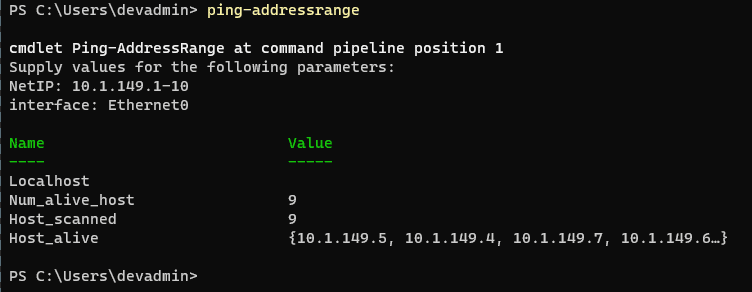
В локальной сети (LAN) обычно есть множество обменивающихся данными хостов. Сканирование сетей при помощи IP-сканера позволяет отделам ИТ, сетевым администраторам и службам безопасности следить, какие IP обмениваются данными и какие типы устройств занимают IP-адреса. Также это помогает выявлять сторонние несанкционированные хосты, которые тоже могут быть подключены к сети. Существует множество бесплатных сетевых IP-сканеров, помогающих сетевым и системным администраторам обнаруживать устройства в сети и управлять IP-ресурсами. В этой статье мы рассмотрим следующие инструменты: Nmap, Advanced IP Scanner, Angry IP Scanner, free IP scanner компании Eusing, встроенную командную строку и PowerShell.
▍ Nmap
Nmap уже долгое время считается надёжным инструментом информационной безопасности, он используется инженерами и сотрудниками служб безопасности. Это кроссплатформенная утилита, имеющая широкий спектр функцию, не ограничивающихся простым сканированием сетей.
Она содержит утилиты сканирования сетей, используемые для исследования сетей, и предоставляет множество утилит для аудита безопасности. Она позволяет выполнять глубокое изучение IP-пакетов, в том числе содержащих информацию о сервисах, приложениях, идентификации ОС и других характеристиках удалённого хоста. В ней есть опции «интересных портов», помогающие быстро находить порты удалённых хостов, которые часто бывают открытыми.
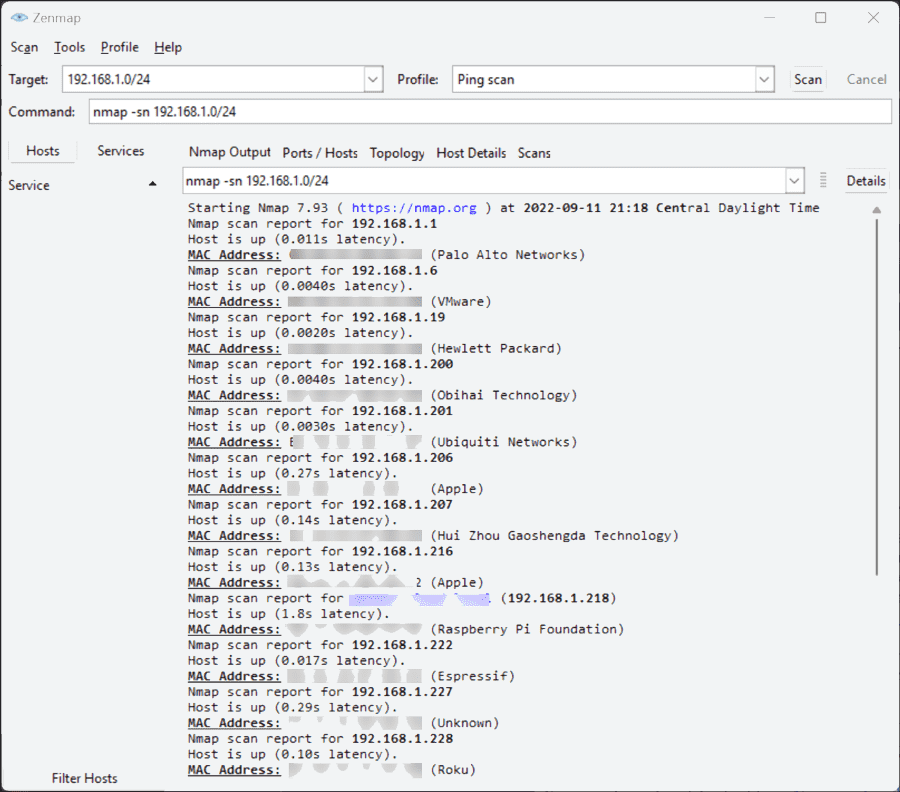
Утилита сканирования сетей Nmap, выполняющая быстрое сканирование пингом локальной сети
Бесплатный Nmap Security Scanner для Linux/Mac/Windows можно скачать здесь.
▍ Advanced IP Scanner
Большинство из нас в тот или иной момент времени сталкивалось с Advanced IP Scanner. Этот инструмент уже многие годы обеспечивает возможность быстрого сканирования сетей. Advanced IP Scanner — бесплатная утилита, которая быстро скачивается и мало весит. Начать сканирование сети с её помощью можно всего лишь за пару минут.
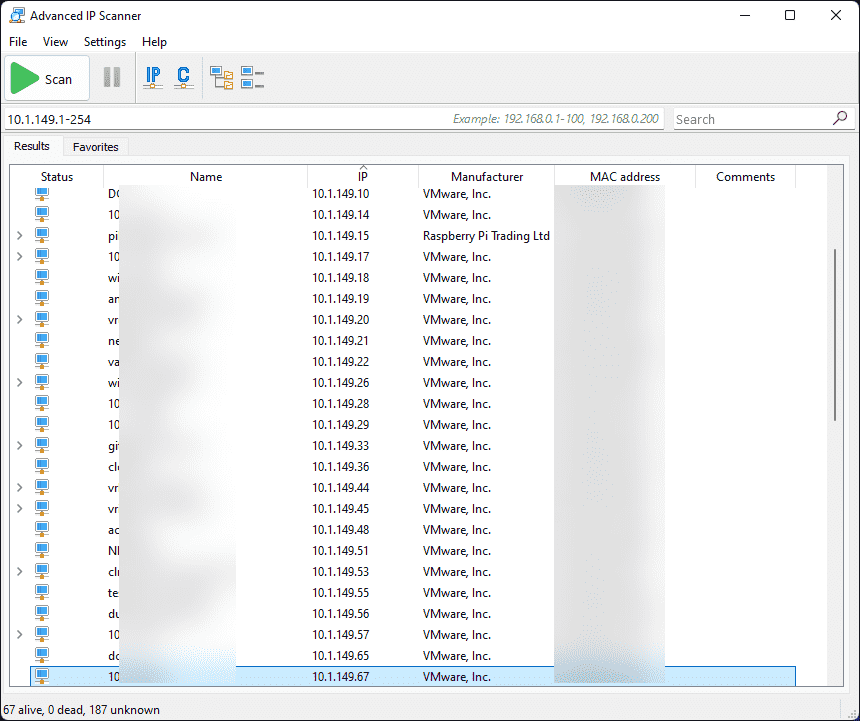
Сканирование сети при помощи Advanced IP Scanner
Этот инструмент, совместимый только с Windows, предоставляет множество базовых функций сканирования, в том числе определение имён устройств, IP-адресов и MAC-адресов при помощи OUI lookups для распознавания производителей устройств. Результаты работы утилиты можно экспортировать в файл CSV для дальнейшего исследования устройств в других инструментах и документации. Также она может взаимодействовать с функциональностью Wake-On-LAN найденных удалённых хостов и позволяет удобно обмениваться данными с устройствами, с поддержкой RDP.
Advanced IP Scanner — это автономный исполняемый файл, который можно просто запускать без установки, что повышает его удобство и простоту использования.
Advanced IP Scanner можно скачать здесь.
▍ Angry IP Scanner
Angry IP Scanner — ещё один популярный инструмент в этой категории. Он тоже является кроссплатформенным, поскольку поддерживает Windows, Mac и Linux. Angry IP Scanner сканирует сетевые порты и IP-адреса.
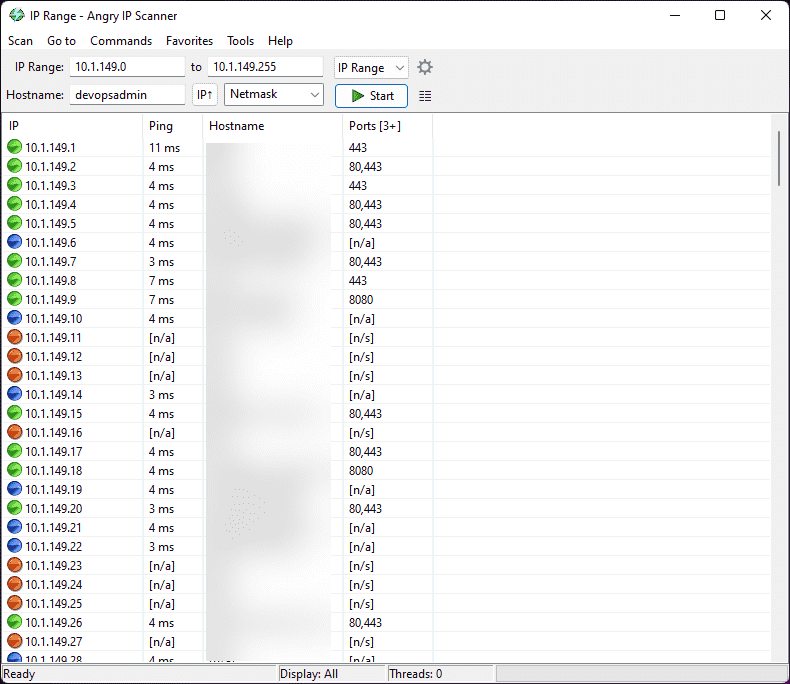
Angry IP Scanner обеспечивает быстрое и простое сканирование сетей
Он пингует адреса и резолвит имена хостов из DNS. Также он определяет MAC-адреса устройств для OUI lookup, а его возможности можно легко расширить при помощи опенсорсных плагинов, написанных на Java. Он имеет множество других функций, например, получение имени NetBIOS, рабочей группы, подключенных пользователей Windows, определение веб-серверов и многое другое. Инструмент позволяет экспортировать результаты в CSV, TXT, XML или в файлы списков IP-портов.
Angry IP Scanner — это автономный исполняемый файл, не требующий установки. Однако для его работы требуется установка на хост среды выполнения Java, что для кого-то может оказаться препятствием.
Angry IP Scanner можно скачать здесь.
▍ Free IP scanner компании Eusing
Free IP scanner — это простая утилита IP-сканирования, имеющая множество отличных функций. Это быстрый сканер, для обеспечения производительности использующий технологию многопоточности. Пользователь может настраивать уровни приоритетов процесса сканирования и максимальное количество потоков. Разработчик утверждает, что инструмент может сканировать сотни компьютеров в секунду.
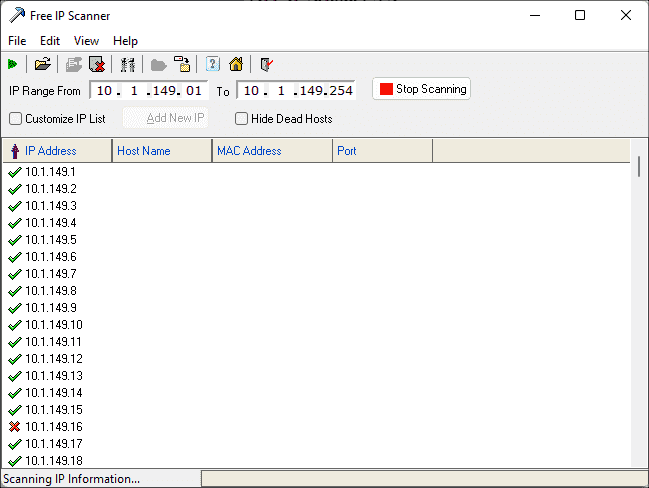
Free IP scanner
Для поиска находящихся онлайн-хостов он использует пинг. Опционально он может резолвить имена хостов, находить открытые порты и использовать другие функции в случае нахождения онлайн-хостов. Как и другие сканеры, он может получать информацию NetBIOS, в том числе имя хоста, рабочую группу, подключенного пользователя и MAC-адрес.
Результаты сканирования можно сохранять в простой текстовый файл. К сожалению, этот инструмент не имеет автономного исполняемого файла, поэтому его нужно устанавливать. Программа запрашивает код регистрации, однако это freeware-программа, которую можно использовать без регистрации.
Free IP scanner можно скачать здесь.
▍ Встроенная командная строка и PowerShell
Также для нахождения хостов в сети можно использовать встроенные командные среды, в том числе командную строку и PowerShell. Например, можно выполнить простую однострочную команду для быстрого пинга и возврата всех онлайн-хостов в конкретной подсети:
Кроме того, компания Microsoft предоставляет множество превосходных бесплатных примеров кода для различных ping-утилит, встроенных в галерею PowerShell. Я пробовал работать с модулем ping_scan, и он неплохо справляется со своей задачей. В галерее есть множество опций для выполнения быстрых и простых сканирований сети при помощи ping.
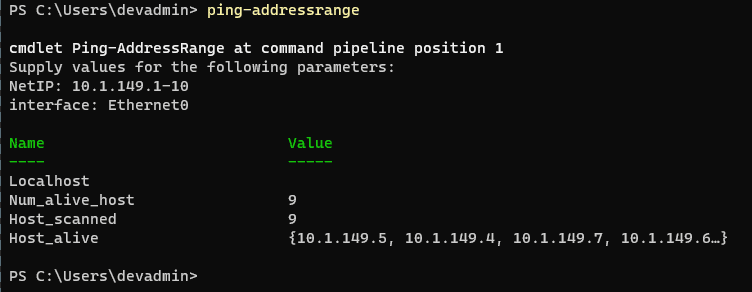
▍ В заключение
Бесплатные сетевые IP-сканеры позволяют администраторам выполнять мониторинг сети и подключенных хостов. Кроме того, они способны определять типы хостов и производителей устройств, что помогает в обеспечении безопасности сетей. Системные администраторы и сотрудники служб безопасности могут использовать эти простые инструменты для слежения за сетями и создания подробной актуальной документации сети.
RUVDS | Community в telegram и уютный чат

- ip scanner
- nmap
- сканирование сети
- безопасность сетей
- powershell
- ruvds_перевод
- Блог компании RUVDS.com
- Информационная безопасность
- Системное администрирование
- Сетевые технологии
Источник: habr.com